起動可能なUSBドライブを作成するための5つの最良のUNetbootin代替手段
UNetbootinは無料のWindowsアプリケーションであり、ISOファイルを使用してライブブート可能なUSBドライブを作成できます。 それだけでなく、このツールを使用すると、これらの作成されたフラッシュドライブを使用して、CDなしで他のシステムユーティリティ、Linux、および他のWindowsオペレーティングシステムをインストールすることもできます。 起動可能なドライブを作成するための優れたツールですが、独自の欠点があります。
UNetbootinを使用すると、外付けハードドライブが脆弱なままになり、損傷する可能性があります。 また、目的のブータブルディスクが作成されない場合や、完全に機能しない場合があります。 UNetbootinよりもはるかに優れたアプリケーションがあり、それらを使用でき、はるかに優れています。 そのため、UNetbootinのように、非常に安全に起動可能なライブUSBドライブを作成できるソフトウェアについて説明しました。 デスクトップ、Mac、PCに最適なUNetbootinの代替品を見てみましょう。
Contents [show]
WindowsPCおよびMac用のUNetbootinの代替
1.ルーファス

Rufusは、起動可能なUSBドライブを作成するためのナンバーワンのアプリケーションです。 このツールは、ブータブルドライブの作成中にUNetbootinと比較して高速です。 ここでの違いは、Rufusができることです USBドライブを自動的に検出 PCに接続したら。
起動可能なドライブの作成も簡単です。ドライブ、起動プロセスの種類、その他のシステムオプションを好みに応じて選択し、タップするだけです。 開始。 完了すると、 緑で準備ができています USBブータブルドライブの準備が整いました。 そしてこれは オープンソースアプリケーション つまり、コーダーであれば、GitHubからそのソースコードに簡単にアクセスできます。
ダウンロード ルーファス
2.エッチャー

エッチャー は現在、MacおよびLinuxに最適なUNetbootinの代替手段のXNUMXつです。 このソフトウェアのインターフェースは、他の競合他社と比較して、まともで最もシンプルです。 UNetbootin。 ISOまたはターゲットファイル、USBドライブを選択し、タップするだけです フラッシュ。 とても簡単です。
このツールがこのリストの他のツールと異なる点は、 クロスプラットフォームの また、すべてのオペレーティングシステム用の起動可能なライブUSBドライブを作成するために使用できます。 についてのXNUMXつのこと エッチャー そのアプリケーションファイルのサイズはこのリストの他のものよりも大きく、それはのような多くの設定を提供しないということです ルーファス.
ダウンロード エッチャー
3. LinuxLive USB Creator
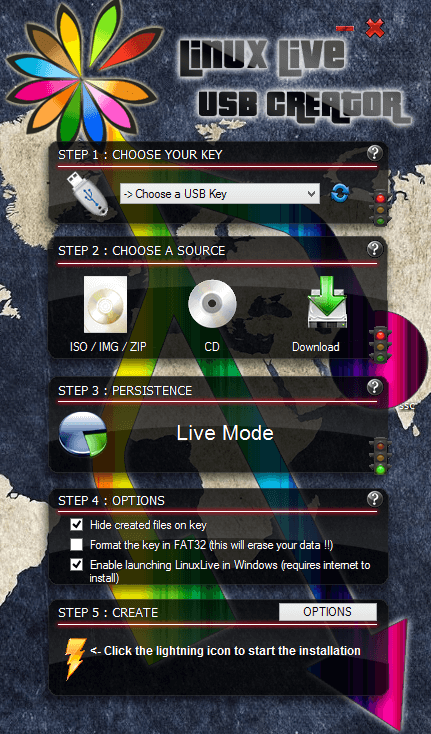
Ubuntu、Fedora、DebianなどのさまざまなLinuxディストリビューション用の起動可能なUSBドライブを作成できるツールが必要な場合は、 linuxlive あなたのためです。 これにより、毎回システムを起動しなくても、これらのLinuxディストリビューションを使用できるようになります。 このアプリケーションのインターフェースは、リストにある他のアプリケーションとはかなり異なります。
目的の起動設定を選択して、をクリックするだけです。 稲妻アイコン ドライブを作成するために下部にあります。 このツールを使用すると、起動の詳細を取得する場所を選択することもできます。 CD、ローカルドライブ、または必要に応じてインターネットからダウンロードすることもできます。 どこかで混乱した場合は、 疑問符 各ステップの前にあるアイコンで、詳細を確認できます。
ダウンロード LinuxLiveのUSBクリエーター
4. Deepin Boot Maker
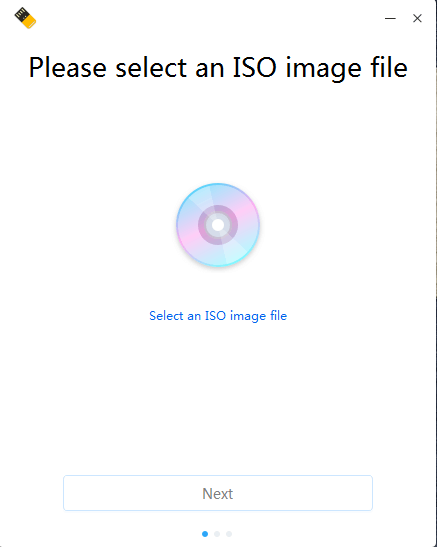
ISOファイルを使用して上記のすべてのツールのような起動可能なフラッシュUSBドライブを作成するためのUNetbootinのような別の同様のアプリケーション。 ファイルを選択してからUSBドライブを選択するだけです。 その後、そのISOファイルをUSBドライブに書き込み、起動可能にします。
リストにある他のものよりも優れているのは、動作していない可能性のある未使用のペンドライブを起動可能なLinuxドライブに変えることができるということです。 このソフトウェアは、Windows、Linux、またはMacPCでも使用できます。
ダウンロード Deepinブートメーカー
5. WinToFlash Lite
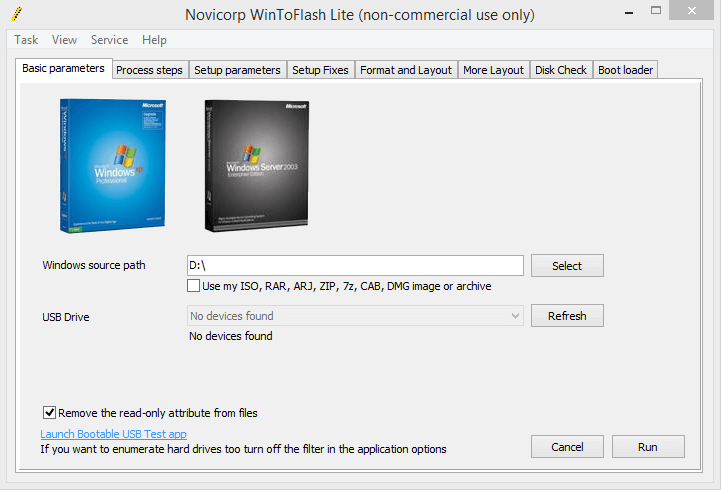
このソフトウェアは、複数のタブとオプションが含まれているため、使用が少し複雑です。 このアプリのUIを理解するには時間がかかる場合があります。 しかし、一度知ってしまえば、起動可能なUSBドライブを簡単に作成できるようになります。 WinToFlash。 ある ウィザードモード シングルまたはマルチブートUSBドライブを作成でき、その隣にいくつかあります より多くのシングルブート 設定を行います。
ブータブルディスクの作成を開始すると、より多くの設定を取得できます。 ここでは、フラッシュドライブを起動可能にするために、要件に応じてさまざまなパラメータを選択できます。 インストールすることもできます 外出先で完全なWindowsからUSBへ。 そして最後に、パーティションをワイプまたは作成するオプションが表示されます ディスクドライブ.
ダウンロード WinToFlash
最適なUNetbootinの代替手段はどれですか?
次に、マウスを数回クリックするだけで、外付けハードドライブまたはペンドライブを備えたライブ起動可能なUSBフラッシュドライブを作成します。 完璧なUNetbootinの代替品を探しているなら、間違いなく ルーファス 及び エッチャー。 あなたがのような最高のソフトウェアを見つけたことを願っています UNetbootin あなたが探していたもの。
最後の記事